Aslan Mert
Centipat
- Katılım
- 14 Temmuz 2023
- Mesajlar
- 1.443
- Çözümler
- 12
Selam arkadaşlar!
Unreal Engine 5'te C++ kullanarak herhangi bir projeyi mesela Template'lerde hazır bulunan "Third person" ile açmaya çalışınca veya Blueprint ile açılmış bir projede "Tools -> New C++ class" yolu ile C++'ı açmaya çalıştığımda "the following modules are missing or built with a different Engine version: [Projenizin adı].dll would you like to rebuild them now?" diye bir uyarı çıkıyordu.
Çıkan seçeneklerden "no"ya tıklayınca hiçbir şey olmuyor, "yes"e tıklayınca ise biraz bekledikten sonra "[Projenizin adı] could not be compiled. Try rebuilding from Source manually." diye uyarı çıkıyordu.
Özet olarak çözüm ise: Videodaki adamın yaptıklarını yapın, ben en sonda "set as startup project" seçip "derle" dedikten sonra o gün fark edemedim ancak sağ yukarıda "bu proje yüklü olmayan bir .Net sürümünü hedefliyor. Yükle" diye uyarı çıkmış ona tıklarsanız gerekli indirmeleri yapar ve projenizi açabilirsiniz.
Ben o gün o uyarıyı görmediğim için Build'im başarısız oldu. Ardından birkaç gün birçok şey indirerek denemekle geçti ta ki o uyarıyı bu sefer görüp yükle diyene kadar. Hatta buradaki forumda çözüm olarak söylenen "antivirüs programına şu dosyları hariç tut komutu" vermeyi dahi denedim. Bende işe yarayan sizde yaramadıysa belki bu denileni de deneyebilirsiniz.
Visual Studio Installer'umda yüklü olanlar;
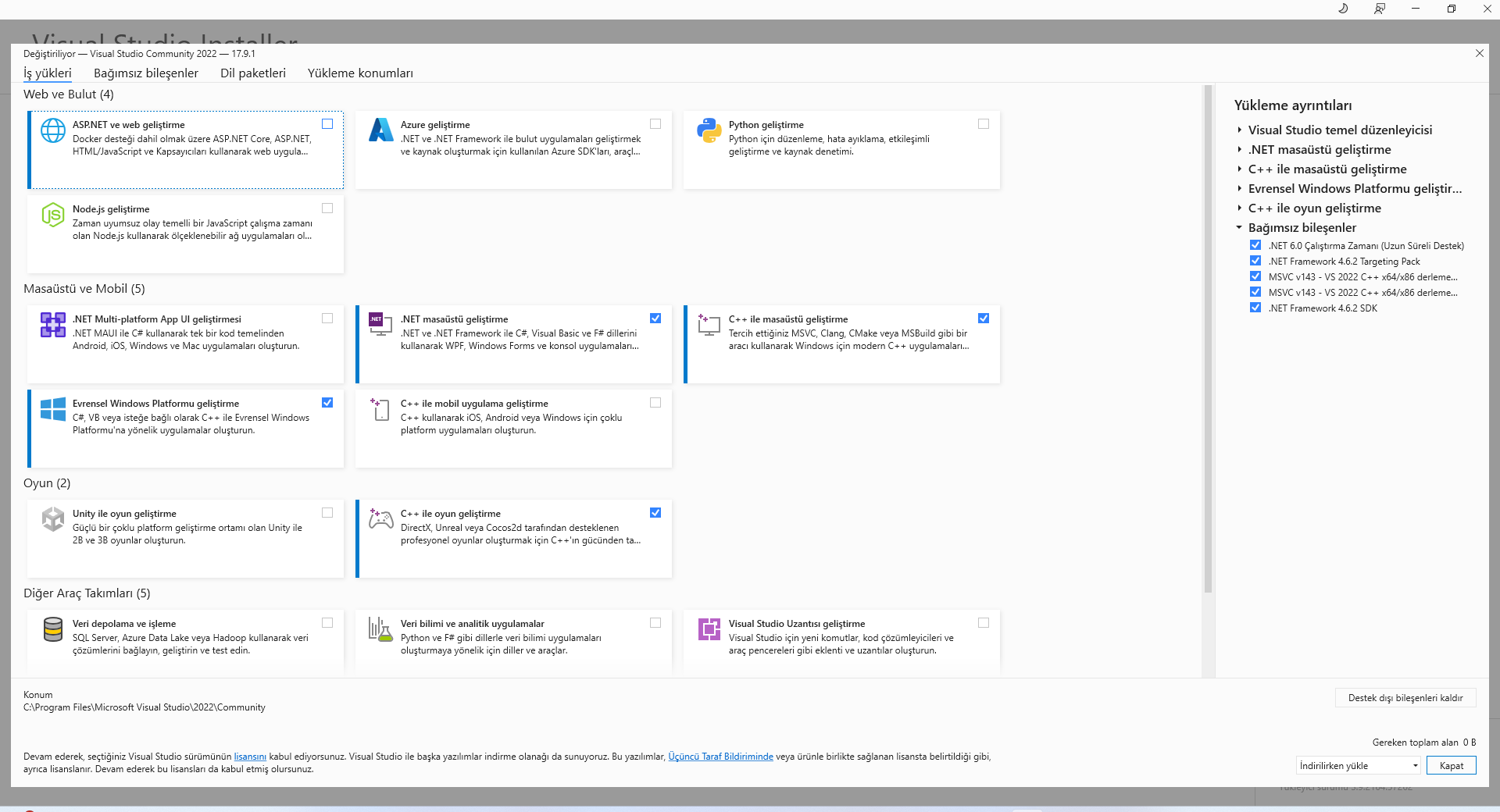
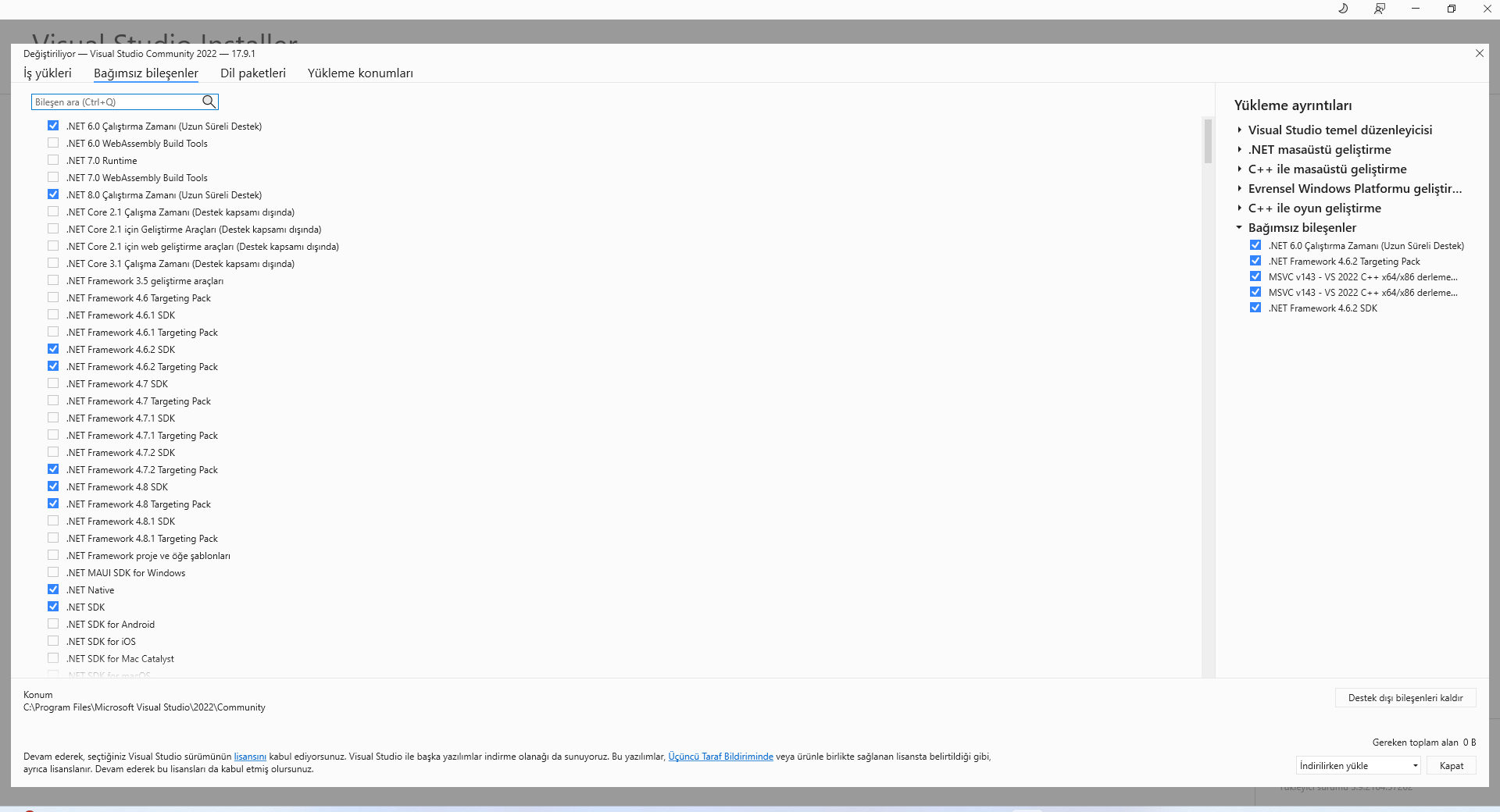
Unreal Engine 5'te C++ kullanarak herhangi bir projeyi mesela Template'lerde hazır bulunan "Third person" ile açmaya çalışınca veya Blueprint ile açılmış bir projede "Tools -> New C++ class" yolu ile C++'ı açmaya çalıştığımda "the following modules are missing or built with a different Engine version: [Projenizin adı].dll would you like to rebuild them now?" diye bir uyarı çıkıyordu.
Çıkan seçeneklerden "no"ya tıklayınca hiçbir şey olmuyor, "yes"e tıklayınca ise biraz bekledikten sonra "[Projenizin adı] could not be compiled. Try rebuilding from Source manually." diye uyarı çıkıyordu.
Ben Udemy'deki bu dersten ilerlediğim için hem Visual Studio 2022 hem de Visual Studio Code indirmiş ayrıca Blueprint ile açılmış projeyi "edit ->edit preferences -> Source code"u default olan Visual Studio 2022'dan Visual Studio Code'a çevirmiştim. Sonrasında "New C++ class" ile açmaya çalıştığımda yukarıda bahsettiğim sorun ile karşılaştım.
Çözüm için YouTube'da dolanırken "Unreal Project Could Not Be Compiled, Try Re-Building From Source Manually" videosuna denk geldim ancak bende videodaki "[Projenizin adı].sln" dosyası yoktu. Ben de önceden yaptığım değişiklikler etkiliyordur diye bilgisayarı sıfırladım, en güncel Unreal versiyonun (mesaj yazıldığı sırada 5.3.2) indirdim, buradaki videoda dokümantasyona göre nasıl indirilmesi gerektiğini anlatıyor ben de buradaki talimatları izleyerek Visual Studio 2022 indirildim. Formatlandığı için edit preferences -> Source Code'da "Visual Studio 2022" haline geri döndü. Ayrıca buradan .Net 8.0 ve .Net 3.1'i indirdim. Yine olmadı, yine ".sln" uzantılı şey yoktu ancak bu sefer zaman işaretli attığım buradaki talimatları yapınca ".sln" geldi, videodaki gibi açtım.
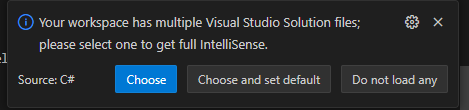
Çıkan bu uyarıya "choose and set default" dedim,
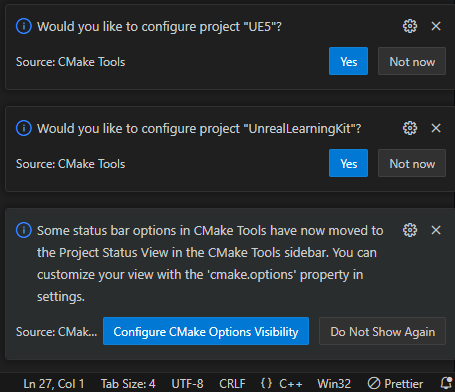
Bunlaraın ikisine de "not now" dedim ve diğerini de kapattım.
Çözüm için YouTube'da dolanırken "Unreal Project Could Not Be Compiled, Try Re-Building From Source Manually" videosuna denk geldim ancak bende videodaki "[Projenizin adı].sln" dosyası yoktu. Ben de önceden yaptığım değişiklikler etkiliyordur diye bilgisayarı sıfırladım, en güncel Unreal versiyonun (mesaj yazıldığı sırada 5.3.2) indirdim, buradaki videoda dokümantasyona göre nasıl indirilmesi gerektiğini anlatıyor ben de buradaki talimatları izleyerek Visual Studio 2022 indirildim. Formatlandığı için edit preferences -> Source Code'da "Visual Studio 2022" haline geri döndü. Ayrıca buradan .Net 8.0 ve .Net 3.1'i indirdim. Yine olmadı, yine ".sln" uzantılı şey yoktu ancak bu sefer zaman işaretli attığım buradaki talimatları yapınca ".sln" geldi, videodaki gibi açtım.
Çıkan bu uyarıya "choose and set default" dedim,
Bunlaraın ikisine de "not now" dedim ve diğerini de kapattım.
Özet olarak çözüm ise: Videodaki adamın yaptıklarını yapın, ben en sonda "set as startup project" seçip "derle" dedikten sonra o gün fark edemedim ancak sağ yukarıda "bu proje yüklü olmayan bir .Net sürümünü hedefliyor. Yükle" diye uyarı çıkmış ona tıklarsanız gerekli indirmeleri yapar ve projenizi açabilirsiniz.
Ben o gün o uyarıyı görmediğim için Build'im başarısız oldu. Ardından birkaç gün birçok şey indirerek denemekle geçti ta ki o uyarıyı bu sefer görüp yükle diyene kadar. Hatta buradaki forumda çözüm olarak söylenen "antivirüs programına şu dosyları hariç tut komutu" vermeyi dahi denedim. Bende işe yarayan sizde yaramadıysa belki bu denileni de deneyebilirsiniz.
Visual Studio Installer'umda yüklü olanlar;